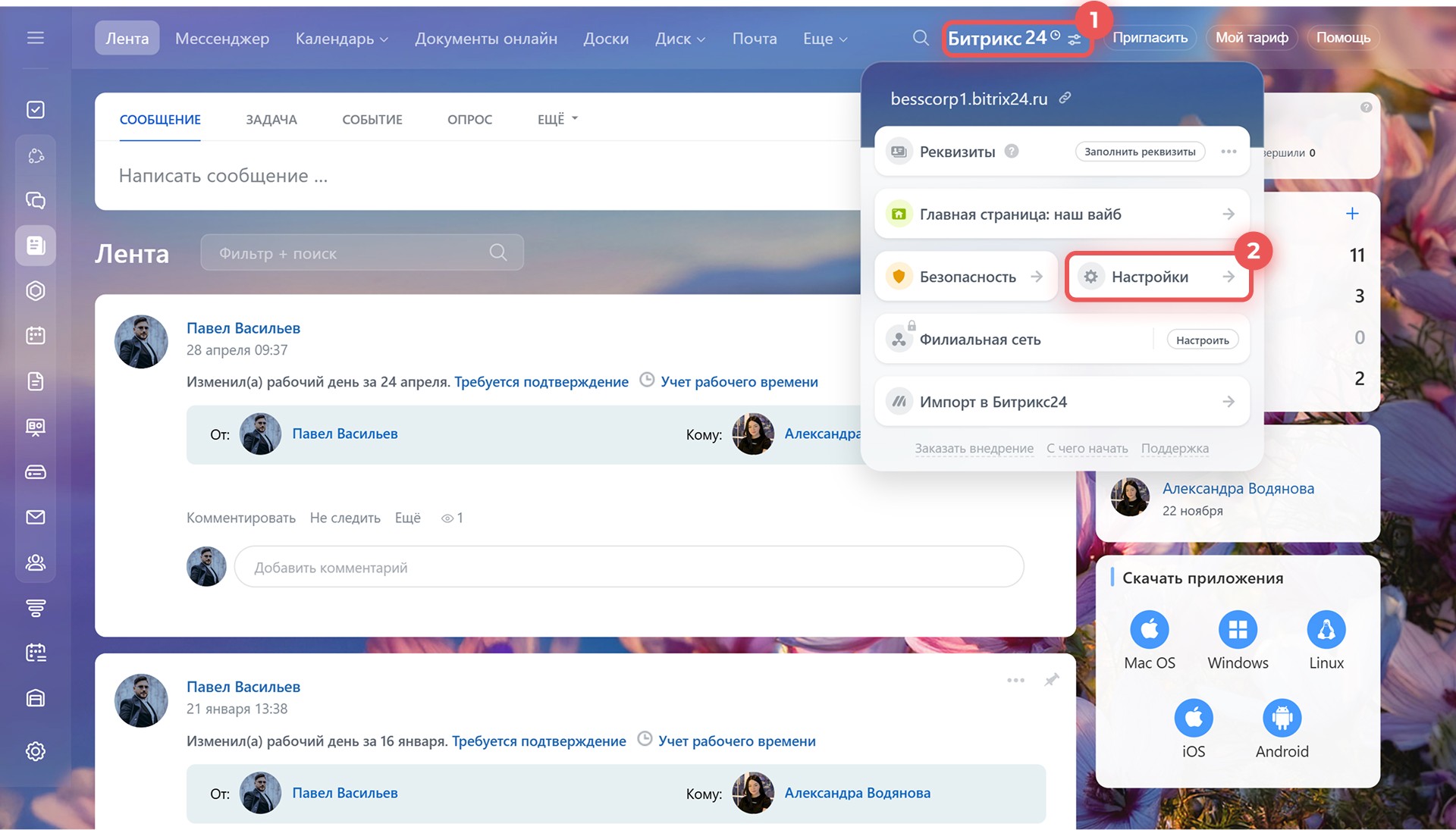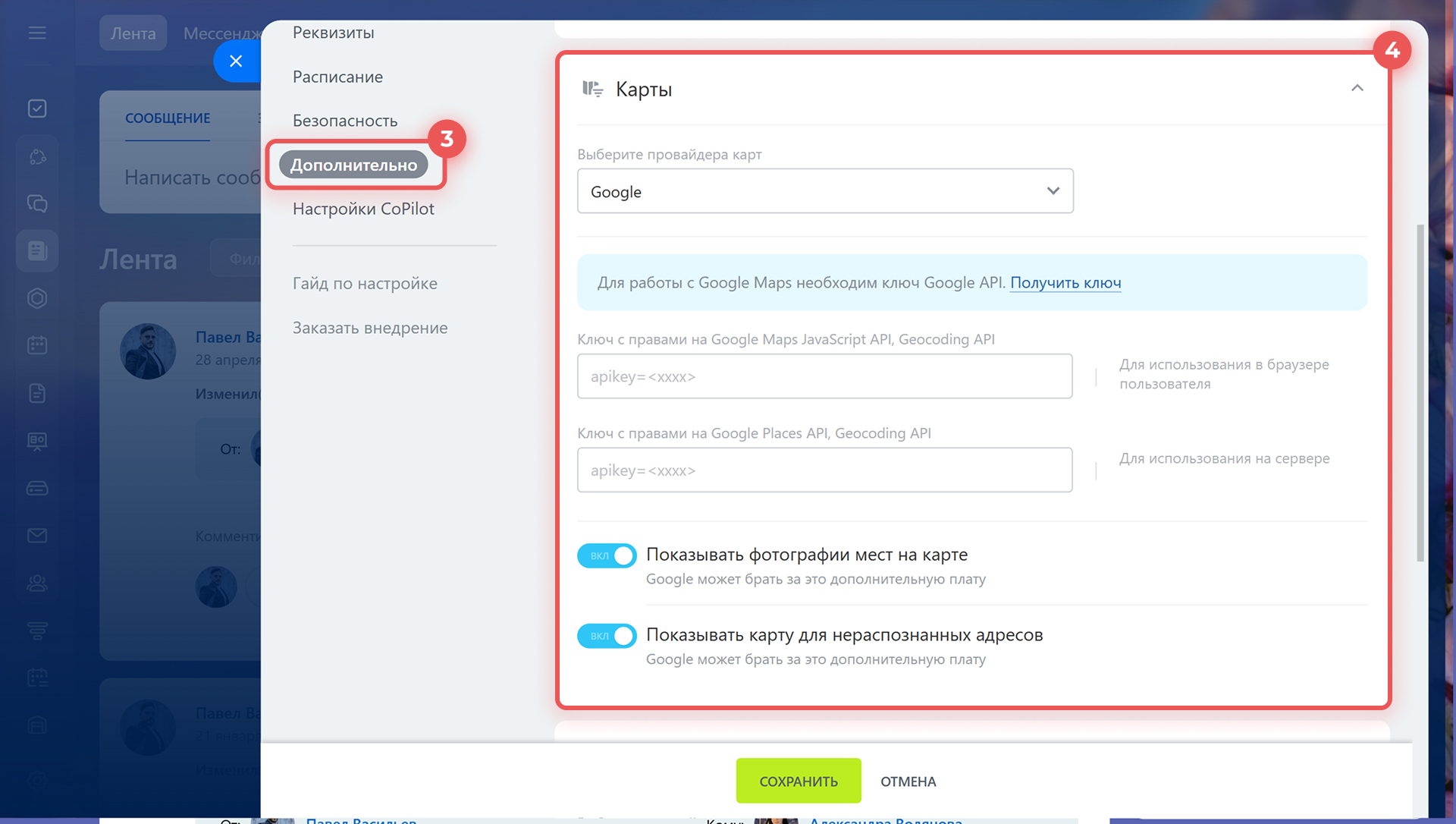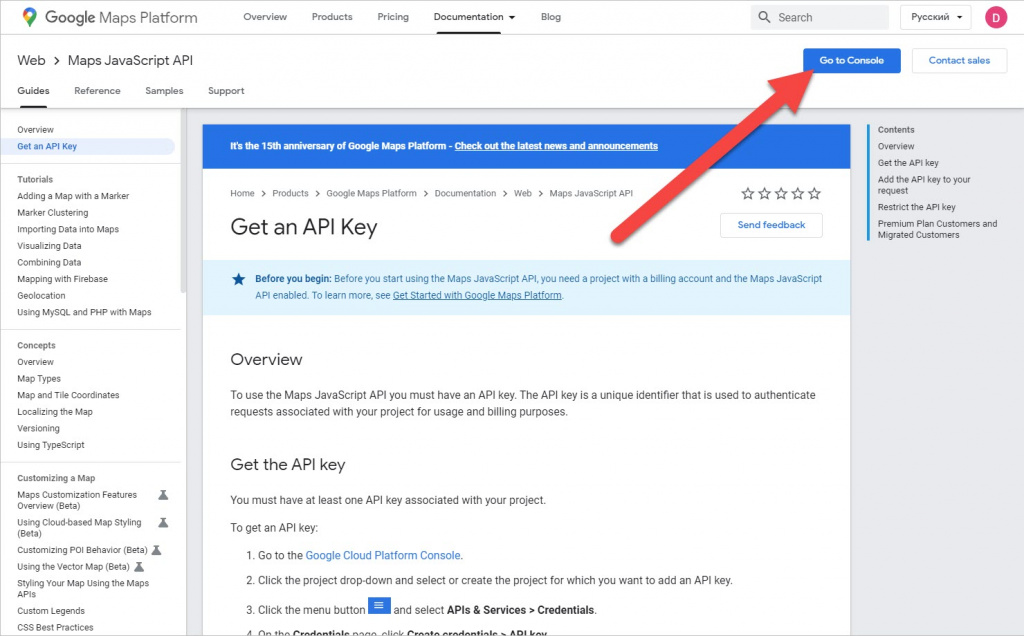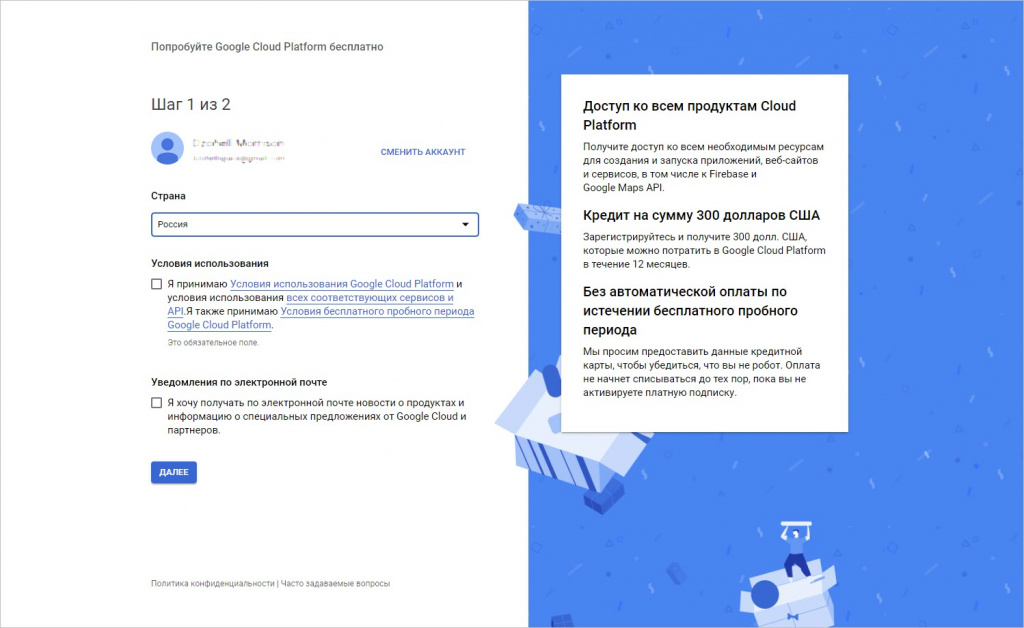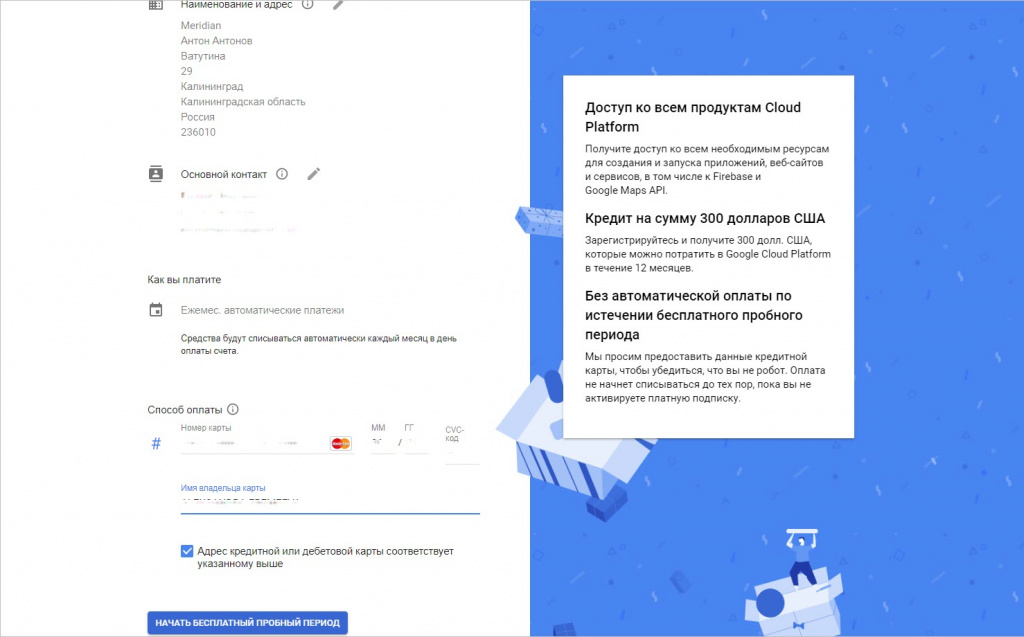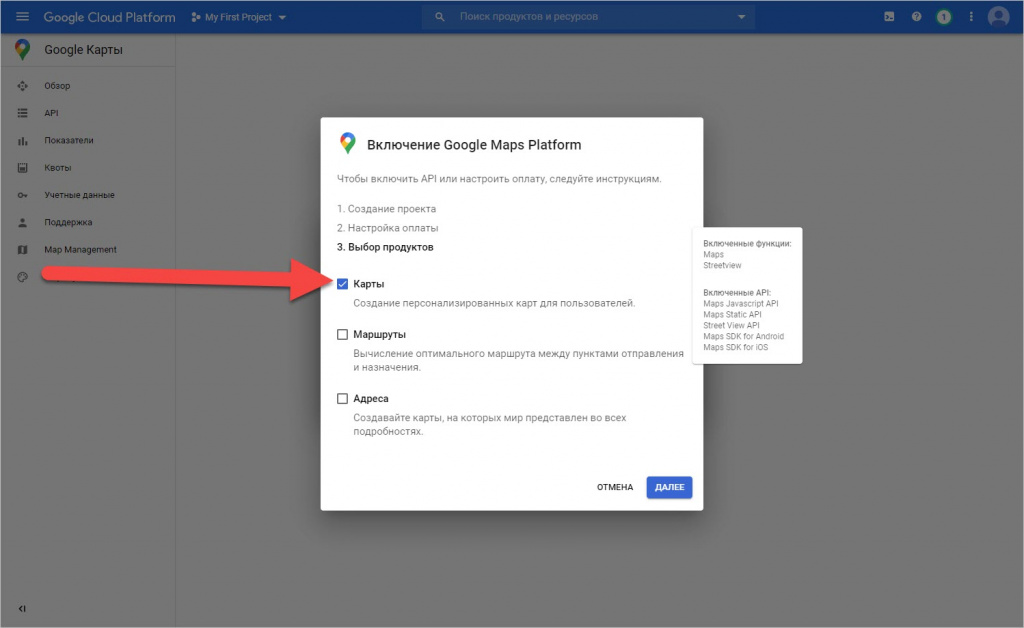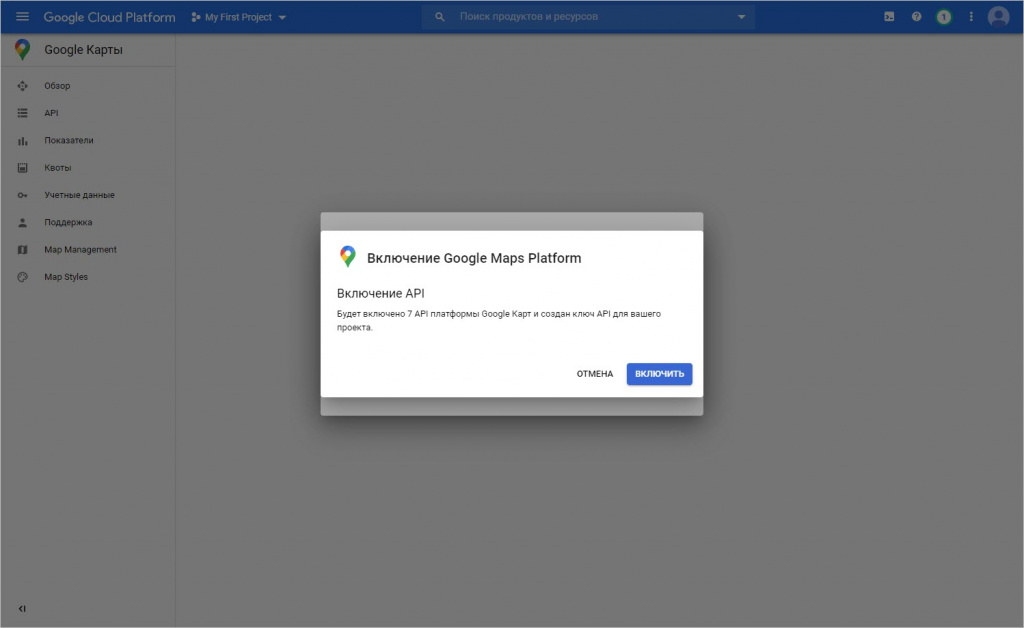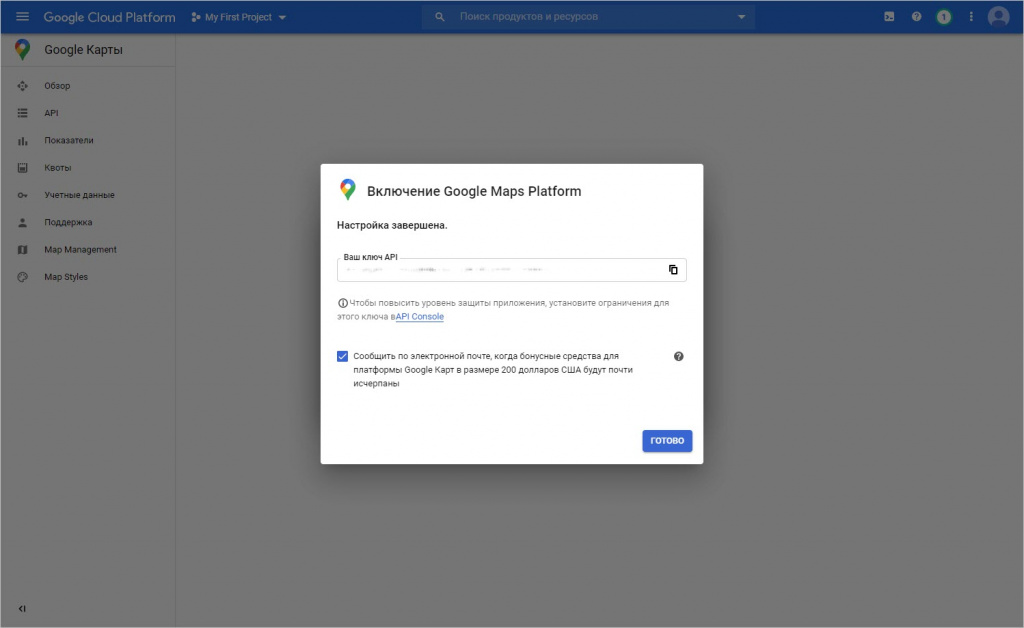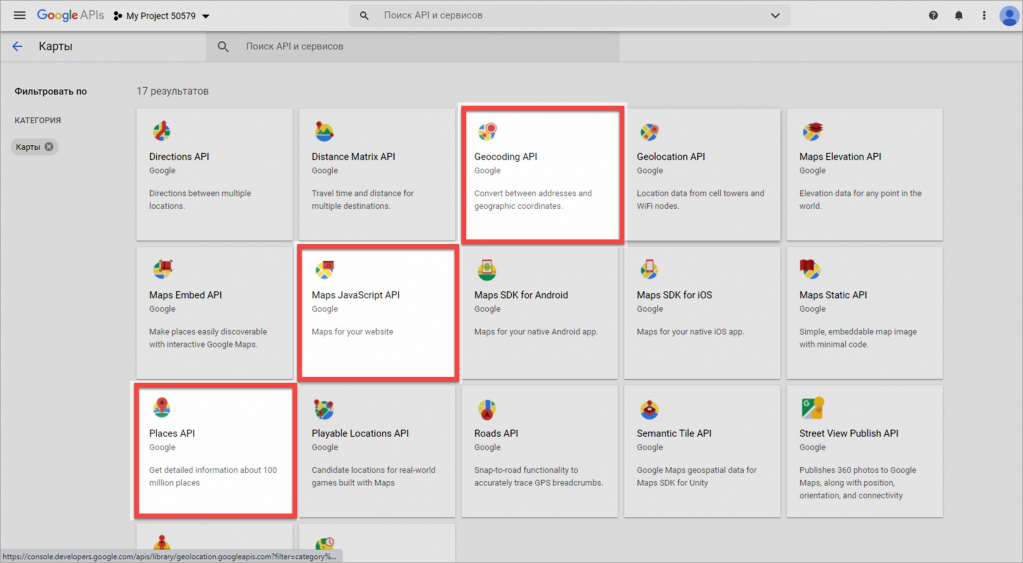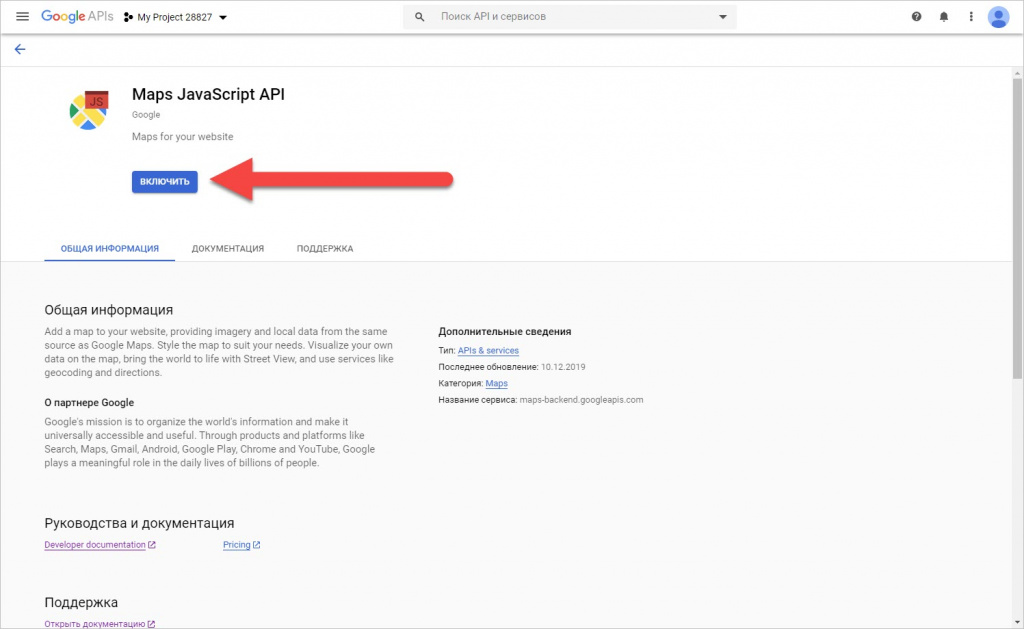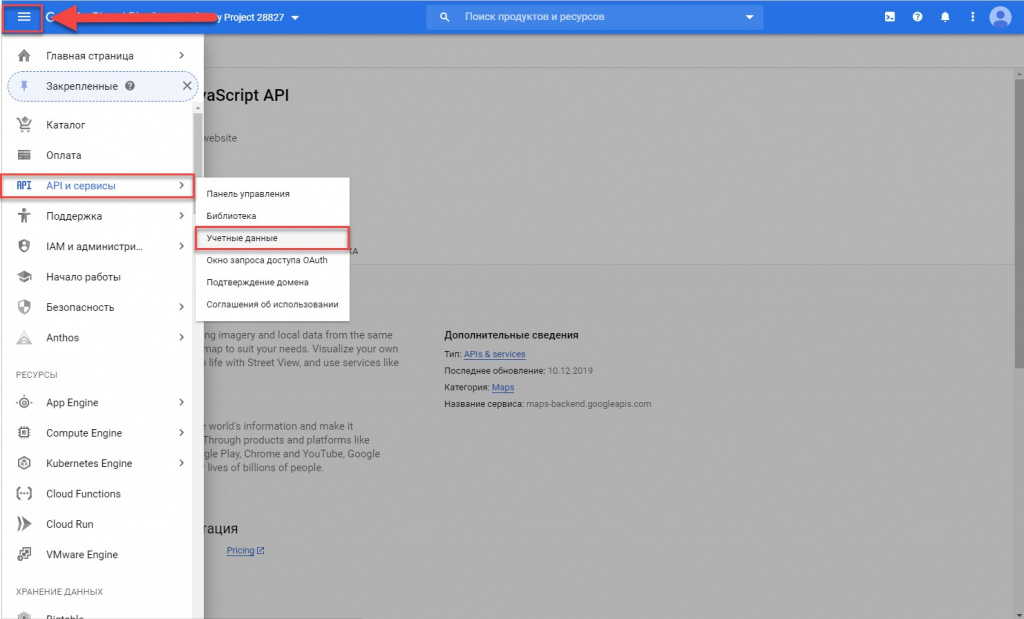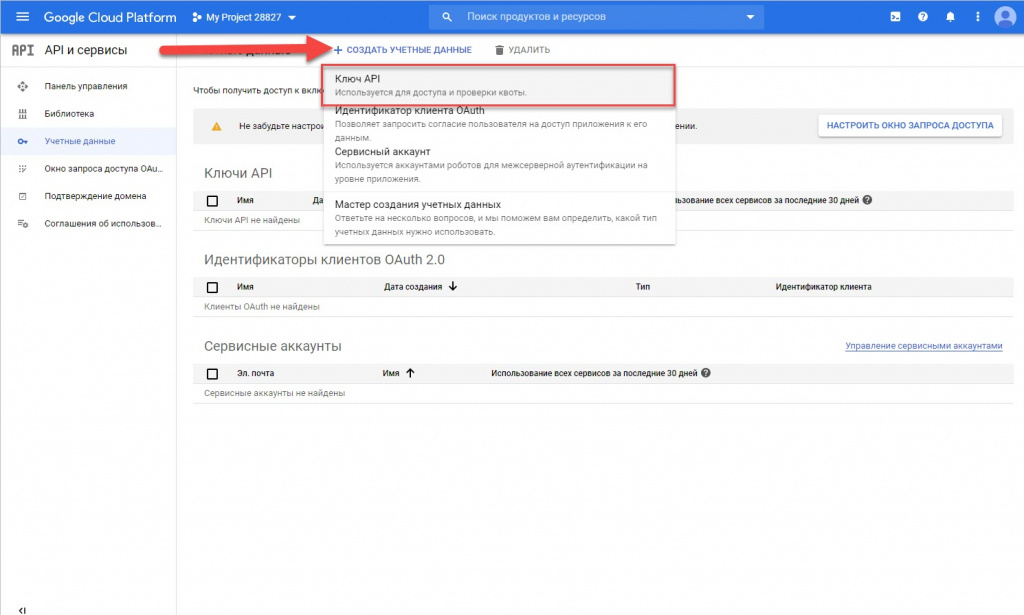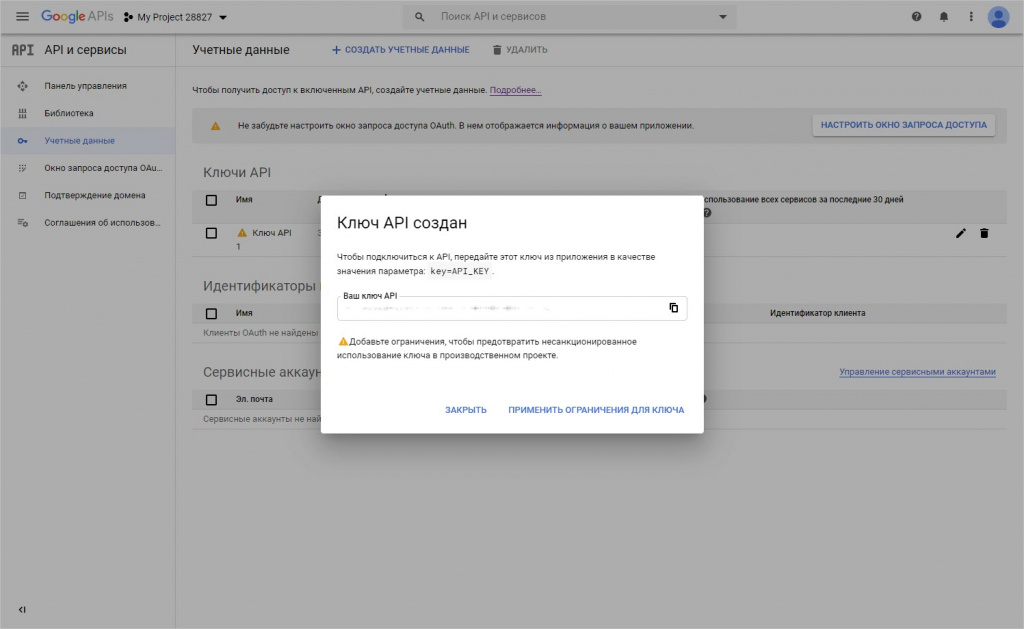Работая в коробочной версии Битрикс24 вы можете доставлять товары вашим клиентам с помощью сервиса Яндекс.Доставка.
Прежде чем начать работу с Яндекс.Доставкой, вам нужно настроить синхронизацию с Google Maps на вашем портале. Иначе вы не сможете указать адрес доставки и отправить заказ.
Как настроить синхронизацию с Google Maps
Откройте раздел Настройки > Настройки интеграции с Google API.
Для работы с картами нужен ключ Google API. После того как вы получите ключ, укажите его в полях и сохраните настройки.
- Чтобы получить его, переходите на страницу получения ключа и нажмите Go to Console.
- Далее необходимо создать платежный аккаунт для сервисов Google.
Использование ключей API оплачивается отдельно по тарифам компании Google.Выберите вашу страну и примите условия пользовательского соглашения.
- Введите данные карты для оплаты.
При вводе данных с вас снимут тестовый платеж в 1 доллар, чтобы проверить карту. Через некоторое время деньги переведут обратно.
- Из списка сервисов выберите Карты, Маршруты и Адреса.
- Если все данные правильные, на стороне сервиса будет создан проект и вас направят на форму получения ключа. Нажмите Включить.
- Все готово, ключ можно скопировать и использовать!
Посмотреть все полученные вами ключи можно в консоли API Google.
Перейдите на страницу получения ключа и нажмите Go to Console.
В открывшемся окне выберите Maps JavaScript API, Places API, Geocoding API.
Нажмите кнопку Включить, чтобы подключить API для отображения карты.
Откройте меню навигации и перейдите в раздел API и сервисы > Учетные данные.
Нажмите кнопку Создать учетные данные > Ключ API.
Теперь ключ можно скопировать и использовать.